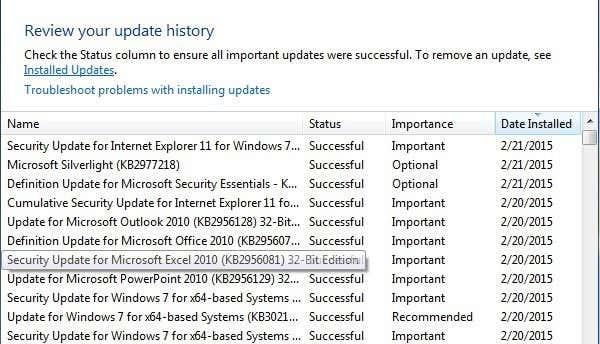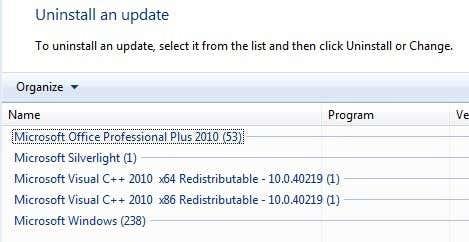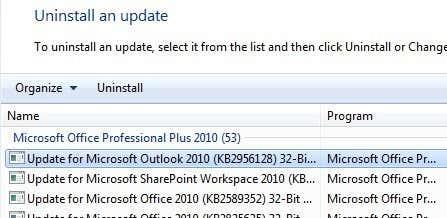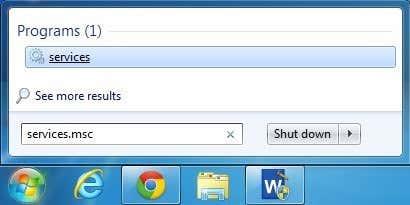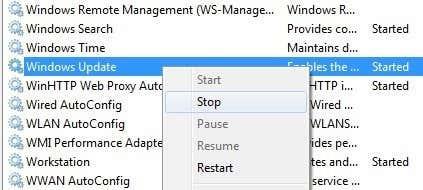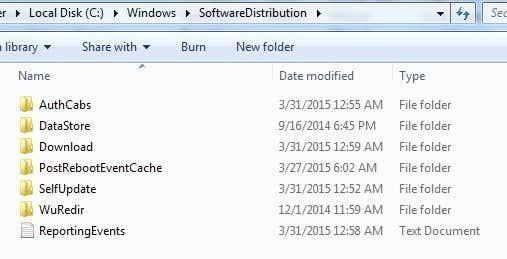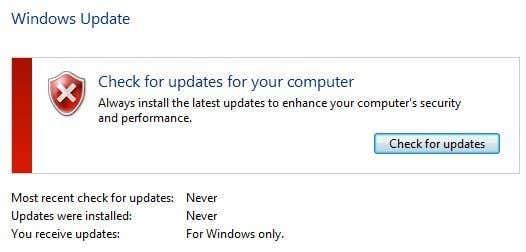Иако је инсталирање ажурирања у Виндовс-у једноставан процес, механизам у позадини који управља свиме је прилично компликован. Такође на Интернету постоји много дезинформација о томе како да се носите са проблемима који се односе на Виндовс Упдате.
Једна од највећих заблуда је да се сва ажурирања за Виндовс могу инсталирати одједном једноставним брисањем фасцикле СофтвареДистрибутион ускладиштене у Ц:\Виндовс . Ово је потпуно погрешно. Да, можда ћете уштедети простор (било где од 500 МБ до неколико ГБ), али брисањем фасцикле неће се уклонити ниједно инсталирано ажурирање.
Преглед садржаја
- Избришите фасциклу СофтвареДистрибутион
- Проверите да ли постоје ажурирања за Виндовс
- Закључак
Поред тога, лоша је идеја да избришете фасциклу СофтвареДистрибутион осим ако то није апсолутно неопходно. Постоји потфасцикла под називом ДатаСторе која има велику базу података свих доступних ажурирања за Виндовс. Ова база података ће вероватно бити величине неколико стотина МБ. Брисањем ове базе података једноставно се уклања историја Виндовс Упдате за рачунар.
Да бих то себи доказао, урадио сам тест. Отворио сам контролну таблу , кликнуо на Виндовс Упдате , а затим кликнуо на Прикажи историју ажурирања у левом менију.
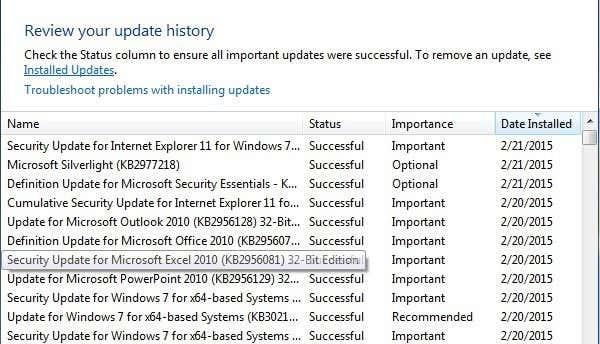
Овај екран вам само даје пуну листу инсталираних ажурирања са статусом , значајем и датумом инсталирања . Када избришемо фасциклу СофтвареДистрибутион, овај дијалог ће бити потпуно празан као да никада нисте инсталирали ажурирања. Пре него што вам то покажем, кликните на везу Инсталирана ажурирања на врху где вам говори како да уклоните ажурирање.
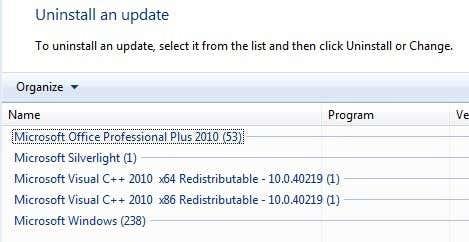
Као што видите, имам неколико стотина ажурирања тренутно инсталираних за Оффице, Виндовс, Силверлигхт, итд. Сада ако пратите доленаведена упутства за брисање фасцикле, можете се вратити на дијалог Приказ историје ажурирања и видећете да је сада празан.

Међутим, ако поново кликнете на Инсталирана ажурирања , видећете да су све исправке које су биле наведене раније и још увек тамо наведене. То је зато што смо једноставно избрисали историју ажурирања, а не стварна ажурирања.
Овај дијалог је место где заправо можете да деинсталирате ажурирање, али само једно по једно. Једноставно кликните на ажурирање, а затим кликните на Деинсталирај . Нажалост, не постоји начин да уклоните све исправке одједном осим ако не користите Систем Ресторе.
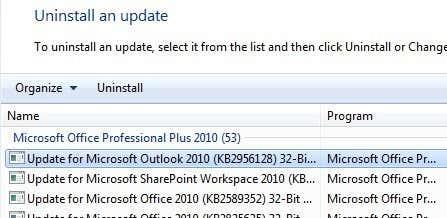
Ако користите Опоравак система и вратите рачунар на претходну тачку враћања, сва ажурирања која су инсталирана након те тачке враћања ће нестати. Међутим, да бисте уклонили сва ажурирања, потребна вам је тачка враћања креирана одмах након што је ОС инсталиран. Чак и ако је тачка враћања направљена у том тренутку, старије се обично бришу током времена како би се направио простор за новије тачке враћања.
Ипак, ако имате доста простора додељеног за враћање система у претходно стање, можда ћете моћи да вратите ажурирања у вредности од неколико месеци одједном.
Када избришете садржај фасцикле, мораћете поново да посетите Виндовс Упдате преко контролне табле и проверите да ли постоје ажурирања. Цела база података ће бити направљена од нуле и можда ћете приметити да Виндовс приказује Проверу ажурирања веома дуго. То је зато што се листа сваког ажурирања применљивог на ОС мора поново преузети, а затим упоредити са ажурирањима која су тренутно инсталирана на систему.
Избришите фасциклу СофтвареДистрибутион
Да бисте уклонили ову фасциклу, прво морате да зауставите Виндовс Упдате и БИТС услуге у Виндовс-у. Да бисте то урадили, кликните на Старт и укуцајте сервицес.мсц у поље за претрагу.
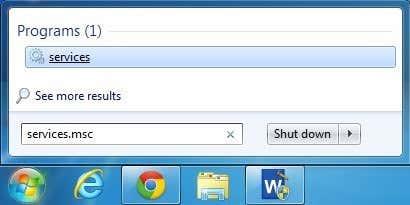
Затим кликните десним тастером миша на услугу Виндовс Упдате и кликните на Стоп . Урадите исту ствар и за услугу интелигентног преноса у позадини (БИТС) .
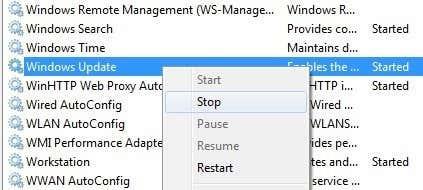
Сада идите до следећег фолдера приказаног испод и видећете неколико фасцикли наведених тамо. Главни о којима ћемо причати су Преузимања и ДатаСторе .
C:\Windows\SoftwareDistribution
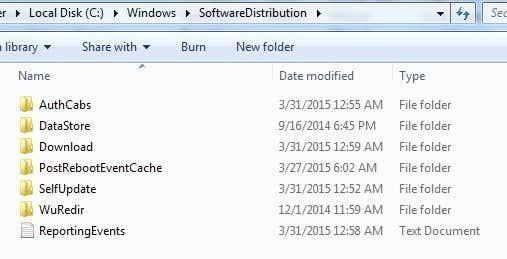
Ако покушавате да повратите само простор на чврстом диску, требало би да избришете само садржај фасцикле за преузимање , иако у теорији то не би требало да буде неопходно. Фасцикла Довнлоад заправо садржи све исправке које су преузете, али још увек нису инсталиране. Када се инсталирају, ажурирања се уклањају у року од 10 дана. Дакле, теоретски, та фасцикла би требало да се смањи убрзо након што инсталирате сва ажурирања за Виндовс.
Фасцикла ДатаСторе садржи базу података са пуном историјом ажурирања оперативног система Виндовс за рачунар. Када се избрише, дијалог историје ажурирања ће бити празан као што сам показао горе, али сва ваша ажурирања ће и даље остати. Заиста никада не би требало да бришете фасциклу ДатаСторе осим ако вам се то не каже или ако је Виндовс Упдате потпуно оштећен и погрешно конфигурисан.
Имајте на уму да можда нећете моћи да избришете одређене фасцикле и датотеку РепортингЕвентс. У случају да не можете да избришете фасциклу, само отворите фасциклу и избришите сав садржај у њој. За мене, добио сам грешку када сам покушао да избришем фасциклу ДатаСторе, па сам само ушао у фасциклу и избрисао датотеку базе података и све остале датотеке у фасцикли.
Проверите да ли постоје ажурирања за Виндовс
Ако сте уклонили фасциклу СофтвареДистрибутион, пожелећете поново да одете на Виндовс Упдате да бисте проверили да ли постоје исправке. Показаће се да никада нисте проверавали ажурирања пошто је историја ажурирања сада нестала.
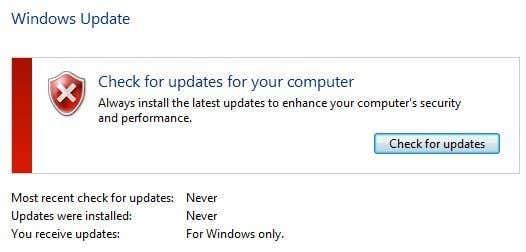
Кликните на дугме Провери ажурирања и будите спремни да сачекате неко време док се база података поново креира.
Закључак
Дакле, главна ствар овде је да се не можете заиста решити свих Виндовс ажурирања одједном осим ако немате стварно стару тачку враћања сачувану на систему. Друго, требало би да избришете фасциклу Преузимања у фасцикли СофтвареДистрибутион само ако желите да уштедите простор или једноставно инсталирате све најновије исправке и сачекате 10 дана да видите да ли ће се аутоматски уклонити.
Треће, требало би да избришете фасциклу ДатаСторе само ако нешто заиста није у реду са Виндовс Упдате-ом, на пример, не приказује нове исправке неколико месеци, итд. Надамо се да вам ово даје боље разумевање како функционише Виндовс Упдате и како се датотеке чувају. Ако имате било каквих питања, оставите коментар. Уживати!